Làm thế nào để lấy số nguyên từ số thập phân trong Excel? Đừng thao tác thủ công nữa, mà hãy học cách sử dụng hàm TRUNC để hoàn thành yêu cầu này nhé. Hôm nay, Gitiho sẽ hướng dẫn bạn cách sử dụng hàm lấy số nguyên không làm tròn TRUNC trong Excel. Cùng thử ngay thôi!
Giới thiệu về hàm TRUNC
Hàm TRUNC có lẽ vẫn còn xa lạ với nhiều người dùng Excel. Tuy nhiên đây lại là một hàm vô cùng hữu dụng trong nhiều trường hợp. Cùng mình làm quen với hàm TRUNC trong Excel bạn nhé!
Hàm TRUNC là gì?
Hàm TRUNC là hàm lấy số nguyên không làm tròn trong Excel. Cụ thể hơn, hàm TRUNC tách riêng phần số nguyên của một số thập phân và không làm tròn số đó. Giả sử bạn nhập vào công thức hàm TRUNC một số thập phân 2.7, hàm lấy số nguyên sẽ trả về giá trị 2.
Một hàm lấy phần nguyên trong Excel khác thường được sử dụng là hàm INT. Tuy nhiên 2 hàm này có sự khác biệt và chúng ta sẽ thảo luận về sự khác biệt của 2 hàm lấy số nguyên trong Excel này ở phần sau.
Cú pháp hàm TRUNC
Hàm lấy số nguyên không làm tròn TRUNC trong Excel sở hữu một cú pháp vô cùng đơn giản như sau:
=TRUNC(number, [num_digits])Trong đó:
- number - Giá trị cần lấy số nguyên trong Excel. Đây là tham số bắt buộc.
- num_digits - Số lượng các chữ số thập phần được dùng để xác định độ chính xác của thao tác lấy số nguyên trong Excel. Đây là tham số tùy chọn được mặc định là 0.
Ví dụ cách dùng hàm lấy số nguyên không làm tròn TRUNC
Ví dụ 1: Yêu cầu tách riêng phần nguyên và xóa toàn bộ phần thập phân của giá trị số:
Giả sử chúng ta điền công thức hàm lấy số nguyên không làm tròn vào ô B2:
=TRUNC(A2)Trong đó:
- A2 - Ô chứa giá trị cần lấy số nguyên.
- [num_digits] mặc định bằng 0. Lúc này, hàm TRUNC sẽ tách riêng phần nguyên và xóa toàn bộ phần thập phân của giá trị số trong tham số number.
Trong ví dụ này, chúng ta không xác định tham số num_digits nên Excel mặc định chỉ lấy số nguyên và trả về kết quả như trong hình.
Ví dụ 2: Tách lấy phần nguyên và giữ lại một phần của phần thập phân:
Giả sử tại ô B2, chúng ta sử dụng công thức hàm lấy số nguyên trong Excel dưới đây:
=TRUNC(A2,1)Trong đó:
- A2 - Ô chứa giá trị cần lấy số nguyên.
- 1 - Số lượng chữ số trong thập phân cần giữ lại.
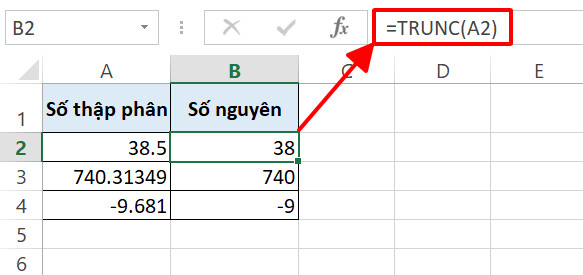
Như bạn thấy trong hình, kết quả hàm TRUNC trong Excel trả về là 38.5 với 1 chữ số tại phần thập phân.
Tương tự, mình điền công thức hàm TRUNC với tham số num_digits lần lượt là 2 và 3 cho các ô B2 và B3.
=TRUNC(A3,2)=TRUNC(A4,3)Như vậy, bạn không chỉ sử dụng hàm TRUNC làm một hàm lấy số nguyên Excel, mà còn có thể định dạng lại số thập phân trong trang tính của mình theo đúng số ký tự mong muốn.
Các ứng dụng của hàm TRUNC
Ngoài ứng dụng cơ bản phía trên của hàm TRUNC trong Excel, chúng ta còn sử dụng hàm vào rất nhiều các thao tác khác. Hãy cùng mình thực hành và lưu lại các ứng dụng dưới đây nhé:
Lấy số thập phân trong Excel
Bạn có thể sử dụng hàm TRUNC trong Excel để tách riêng phần nguyên và cũng có thể lấy riêng phần thập phân cho số liệu của mình. Những gì bạn cần là một phép trừ đơn giản.
Ví dụ: Giả sử bạn cần một hàm lấy phần thập phân cho giá trị số tại ô A2
Công thức trừ với hàm lấy số nguyên không làm tròn TRUNC dưới đây sẽ giúp bạn thực hiện thao tác đó:
=A2 - TRUNC(A2)Trong đó:
A2 - Ô chứa giá trị cần lấy số nguyên.
Như bạn thấy, kết quả của công thức tách riêng tất cả các chữ số trong phần thập phân của số, đồng thời giữ nguyên dấu trước số.
Tách ngày trong chuỗi ngày giờ
Nghe thì có vẻ việc lấy số nguyên trong Excel chẳng liên quan gì đến dữ liệu ngày giờ, nhưng sự thật là có đấy! Do Excel lưu trữ dữ liệu thời gian dưới dạng số sê-ri, nên chúng ta có thể sử dụng các công thức hàm tính toán cho dữ liệu thời gian mà không gặp phải trở ngại gì.
Giả sử bạn cần tách riêng giá trị ngày trong ô tính A2 chứa ngày và giờ. Công thức bạn cần là:
=TRUNC(A2)Trong đó:
A2 - Ô chứa giá trị cần lấy số nguyên.
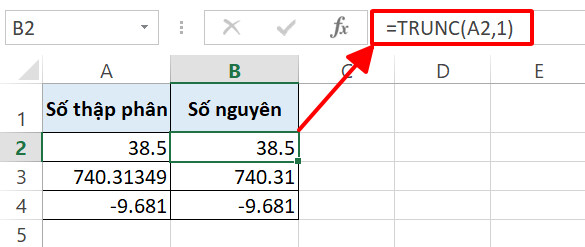
Xem thêm: Hướng dẫn cách kết hợp ngày và giờ trong Excel đơn giản nhất
Phân biệt hàm TRUNC và hàm INT
Tương tự như hàm TRUNC, hàm INT cũng trích xuất và trả về kết quả số nguyên từ một số thập phân. Tuy nhiên, khác với hàm TRUNC chỉ tách riêng phần số nguyên, hàm INT sẽ trực tiếp làm tròn số thập phân xuống giá trị nguyên gần nhất.
Công thức hàm INT:
=INT(number)Trong đó: number là số mà bạn muốn làm tròn phần nguyên.
Dưới đây là một bảng minh họa cho sự khác biệt giữa kết quả lấy số nguyên giữa hàm TRUNC và hàm INT.
Hàm lấy số nguyên TRUNC và INT chỉ thực sự trả về giá trị phần nguyên khác nhau khi bạn thực hiện làm tròn trong Excel với đối tượng là số âm. Giả sử bạn nhập vào công thức hàm TRUNC và hàm INT số thập phân -2.5, hàm TRUNC sẽ trả về kết quả là -2, trong khi hàm INT trả về kết quả là -3 vì -3 là giá trị nguyên nhỏ hơn.
Ngoài ra, cả 2 hàm này đều không phải hàm lấy số nguyên dương trong Excel. Để lấy phần nguyên dương, chúng ta cần kết hợp thêm hàm ABS vào công thức nhé.
Xem thêm: Hướng dẫn cách phân biệt hàm TRUNC với hàm INT trong Excel
Tổng kết
Trong bài viết ngày hôm nay, chúng ta đã tìm hiểu về hàm TRUNC - hàm lấy số nguyên không làm tròn trong Excel. Như bạn đã thấy, hàm TRUNC là một hàm vô cùng đa dụng khi vừa có thể lấy số nguyên, vừa có thể lấy phần thập phân trong Excel. Nhờ đó, bạn có thể dễ dàng xử lý số liệu theo đúng yêu cầu của mình.
Gitiho xin cảm ơn bạn đọc và chúc bạn thành công!


